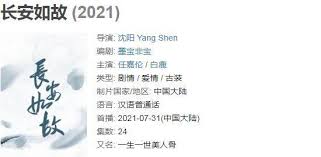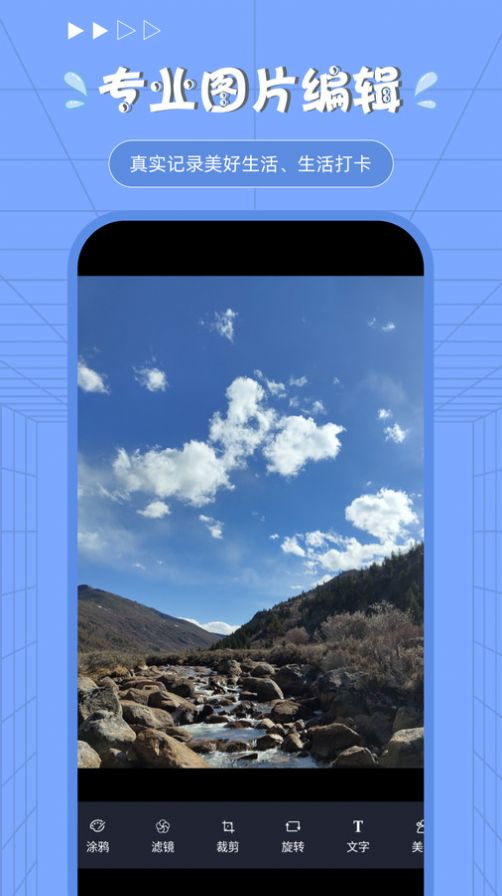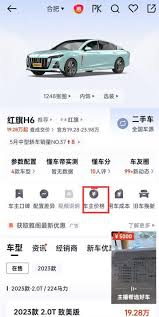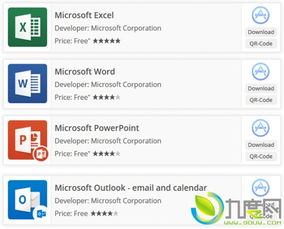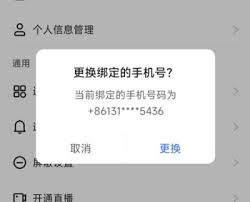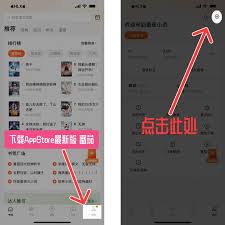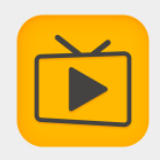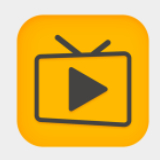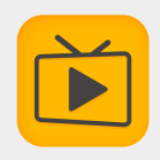iOS 11如何调整字体大小
2024-12-04 09:38:50网友
在ios设备上,字体大小的调整是提升用户使用体验的重要一环。尤其是在ios 11版本中,苹果公司引入了更多自定义选项,使得用户可以根据自己的视力情况和阅读偏好来调整字体大小。本文将详细介绍如何在ios 11中设置字体大小,以及这一功能对用户体验的影响。
为什么调整字体大小很重要
在日常生活中,每个人对于文字大小的偏好都不尽相同。一些人可能因为视力问题需要更大的字体以提高可读性;而另一些人则可能希望保持默认设置,以便于查看更多的信息。在ios 11中调整字体大小不仅有助于改善视觉体验,还能让应用的内容更加易于理解,从而提高整体的操作效率和满意度。
如何在ios 11中调整字体大小
调整ios 11中的字体大小非常简单,只需要几个简单的步骤即可完成:
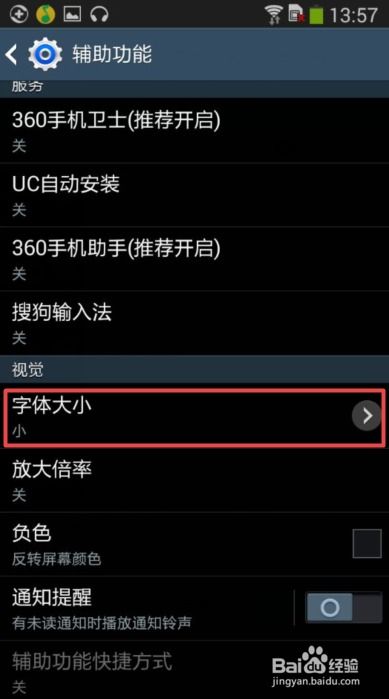
1. 打开设置:首先,在你的ios设备上找到并点击“设置”图标。
2. 进入通用设置:在设置菜单中找到并点击“通用”选项。
3. 选择辅助功能:接着,在通用菜单中找到“辅助功能”并点击进入。
4. 调整显示与文字大小:在辅助功能菜单中,找到并点击“显示与文字大小”选项。
5. 调整字体大小滑块:最后,在显示与文字大小菜单中,你可以通过拖动“更大文字”的滑块来调整字体大小。同时,如果你想要更进一步的自定义,还可以开启“粗体文本”选项。
字体大小调整的实际影响
调整字体大小不仅仅是一个简单的视觉调整,它还能够显著影响到用户的日常使用体验。例如,对于那些有视力障碍的用户来说,适当增加字体大小可以极大地提高他们使用手机的便利性和舒适度。此外,合理的字体大小设置也有助于减少长时间使用手机所带来的视觉疲劳,从而保护用户的视力健康。
结论
总之,ios 11提供了便捷且灵活的方式来调整字体大小,满足不同用户的需求。通过上述步骤,用户可以轻松地定制适合自己的阅读环境,进而享受到更加个性化、舒适的移动设备使用体验。无论是为了适应特定的视觉需求,还是仅仅为了获得更好的阅读体验,调整字体大小都是一个值得推荐的做法。
文章推荐 MORE +